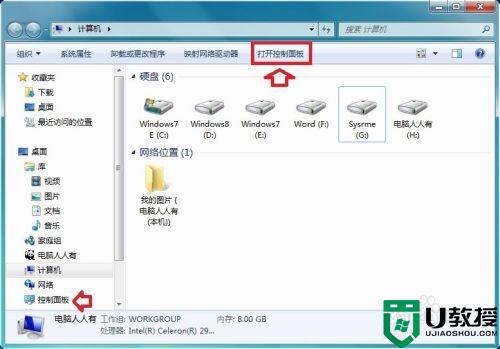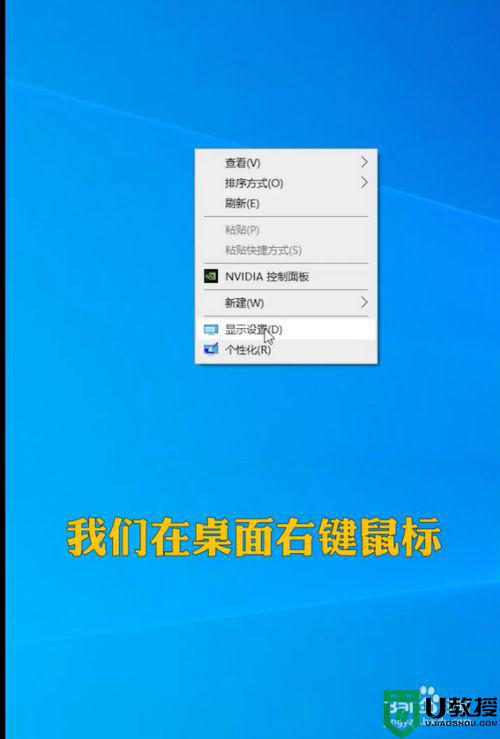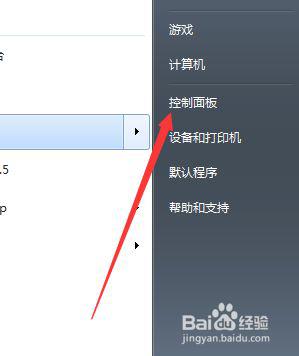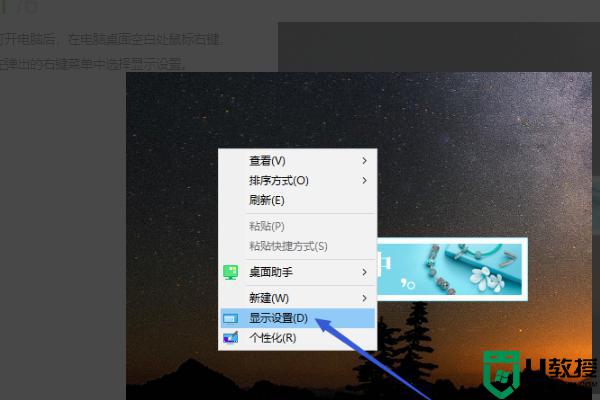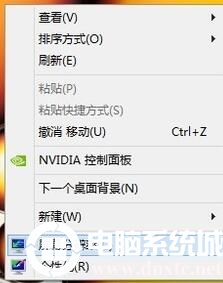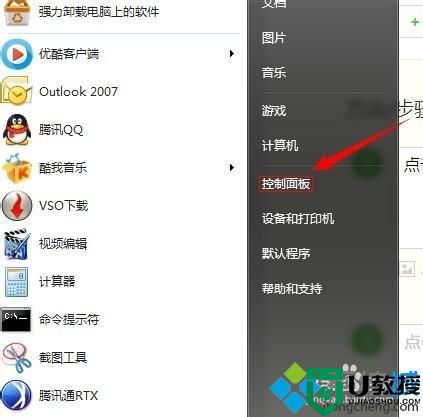144hz显示器怎么调144hz 144hz显示器调整刷新率设置方法
时间:2022-04-11作者:xinxin
为了满足游戏玩家对于游戏画面的追求,市面上的显示器刷新率也都开始逐步向144hz发展,高刷新率能够保证游戏画面更加流畅,可是有些用户在入手144hz显示器之后,却不知道刷新率怎么调,对此144hz显示器怎么调144hz呢?今天小编就来教大家144hz显示器调整刷新率设置方法。
具体方法:
1、首先点击左下角开始菜单,打开“设置”。
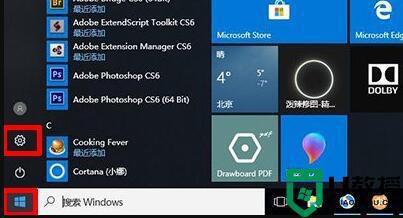
2、接着打开其中的“系统”设置。
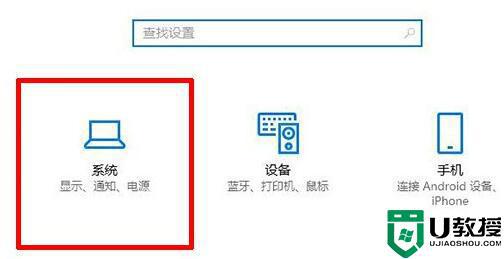
3、然后进入“显示”,点击“显示适配器属性”
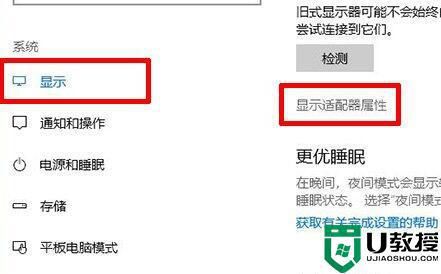
4、随后进入“监视器”,将下方“屏幕刷新频率”改为“144赫兹”就可以了。

以上就是小编教大家的144hz显示器调整刷新率设置方法了,还有不清楚的用户就可以参考一下小编的步骤进行操作,希望能够对大家有所帮助。